הצג וצור פריטים מבוססי זמן באמצעות לוח השנה השיווקי
לוח השנה השיווקי מספק תצוגה בסגנון לוח שנה שבה ניתן ליצור פריטים מבוססי זמן כגון מסעות, אירועים, מפגשים ופגישות. הוא מזכיר את Microsoft Outlook במראה ובאופן השימוש.
לוח השנה מסופק כפקד שמנהלי מערכת ומבצעי התאמה אישית יכולים להוסיף אותו לכל טופס או ישות במערכת ולמטב אותו עבורם.
סוגים ומיקומים של לוחות שנה שיווקיים
קיימים שני סוגים בסיסיים של לוחות שנה שיווקיים:
- לוחות שנה ברמת הישות: לוחות שנה ברמת הישות מופיעים בפעם הראשונה שבה פותחים ישות מהנווט הראשי, כמו אירועים, מסעות לקוח או לוח השנה השיווקי. הם מופיעים במקום שבו בדרך כלל מופיע תצוגת רשימה, ובמקרה כזה ניתן להחליף בין תצוגת לוח השנה לבין תצוגת רשימה. כאן תראה רשומות רלוונטיות שמופיעות בלוח השנה לפי התאריכים, ותוכל לפתוח כל רשומה מכאן. סוג זה של לוח שנה יכול להציג כמה סוגים של ישויות, והוא מספק בורר תצוגת מערכת לסינון הרשומות שמופיעות.
- לוחות שנה ברמת טופס: לוחות שנה ברמת טופס מופיעים כשאתה מציג רשומה ספציפית, למשל אירוע מסוים. הם משולבים בתצוגת הטופס. הם יכולים להופיע בכרטיסיה משלהם בטופס, או בתור מקטע בכרטיסיה שמכילה מקטעים שונים של הגדרות זמינות. סוג זה של לוח שנה יכול להציג וליצור רק רשומות מסוג אחד של ישויות, והוא לא כולל בורר תצוגת מערכת. לרוב הם מוגדרים להציג מידע שקשור לרשומה הספציפית שבה הם מופיעים.
פרט להבדלים המתוארים כאן, שני סוגי לוחות השנה נראים דומים ופועלים בצורה דומה.
לוח שנה של הזמנת חדר
לוח שנה של הזמנת חדר הוא לוח שנה ברמת הטופס שמסופק עבור רשומות אירוע. כדי להשתמש בו, עבור אל אירועים>אירוע>אירוע, פתח רשומת אירוע ולאחר מכן עבור אל הכרטיסיה הזמנות חדרים. לוח השנה מציג את כל הזמנות החדרים שהוקצו לאירוע המוצג כעת והמפגשים שלו. חדרים שלא הוזמנו לא מוצגים, גם לא אירועים או מפגשים שלא הוקצו להם חדרים. לוח השנה הוא לקריאה בלבד, כך שלא ניתן ליצור מפגשים או הזמנות כאן.
לוח שנה של מעורבות הדובר
לוח שנה של מעורבות הדובר הוא לוח שנה ברמת הטופס שמסופק עבור רשומות דובר. כדי להשתמש בו עבור אל משתתפים>אירוע>דוברים, פתח רשומת דובר ולאחר מכן עבור לכרטיסיה מעורבויות דובר. לוח השנה יציג את כל מעורבויות הדובר שמשויכים לדובר המוצג.
לוחות שנה מותאמים אישית
אחראים על התאמה אישית של המערכת יכולים להוסיף לוחות שנה כמעט לכל ישות או טופס, כך שהמערכת שלך יכולה לכלול לוחות שנה נוספים או שונים מאלו שתוארו במקטעים הקודמים. אם אתה מנהל מערכת או אחראי על התאמה אישית של המערכת, ראה יצירה והתאמה אישית של לוחות שנה שיווקיים לקבלת פרטים עלה אופן שבו ניתן להוסיף, להתאים אישית או להסיר לוחות שנה מותאמים אישית.
שימוש בלוח השנה
הצגה של לוח השנה ועיון בו
האיור הבא מדגיש את תכונות התצוגה והניווט העיקריות של לוח השנה השיווקי. הוא מציג יומן ברמת הישות המציג סוגים רבים של ישויות. לוחות שנה ברמת טופס דומים מאוד והמקרא של האיור מציג את ההבדלים.

מקרא:
בורר תצוגת מערכת: השתמש ברשימה הנפתחת כדי לבחור תצוגת מערכת שמבססת מסנן מוגדר מראש שקובע אילו הרשומות ניתן לראות בלוח השנה (או ברשימה). שמה של התצוגה הנוכחית מוצג כאן. אפשרות זו מסופקת רק עבור לוחות שנה ברמת ישות; במקרה של לוחות שנה ברמת טופס, תצוגה המערכת מוגדרת מראש וקבועה.
לחצן 'היום': בחר בלחצן זה כדי לקפוץ לתאריך הנוכחי ובמקביל לשמור על תצוגת לוח השנה ותצוגת המערכת הנוכחיות. בתצוגות של מספר ימים, היום הנוכחי יהיה מודגש. (אם היום הנוכחי כבר מוצג ונבחר, לא תצטרך לשנות דבר).
בורר תצוגות: בחר בלחצן כדי להציג יום אחד, שבוע שלם או שנה שלמה. תוכל לבחור גם בתצוגת סדר יום, שמספקת רשימה קומפקטית של פריטי לוח השנה.
הצג בתור: בחר בלחצן זה כדי לפתוח רשימה נפתחת שבה ניתן לעבור בין מצגת לוח השנה לבין מצגת הרשימה הרגילה. אפשרות זו מסופקת רק עבור לוחות שנה ברמת ישות; במקרה של לוחות שנה ברמת טופס, לוח השנה יהיה מוצג תמיד.
הגדל לחצנים: בחר בלחצן השמאלי או הימני כדי להגדיל את טווח התאריכים המוצג ביחידה אחת (יום, שבוע או שנה, כפי שנבחר בבורר התצוגה).
טווח תאריכים המוצגים: מציין את טווח הנוכחי של התאריכים המוצגים. בחר בערך זה כדי לפתוח את פקדי לוח השנה שיאפשרו לך לעבור במהירות לתאריך, שבוע או שנה אחרים.
תצוגת הצפה (תצוגה חודשית בלבד): מיועדת לימים בהם יש יותר פריטים מתוזמנים ממה שניתן להראות בתצוגה הנוכחית, ערך זה מציין את כמות הפריטים שהמתוזמנים הנסתרים (כגון +1 ). כדי להציג את כל הפריטים במתוזמנים בימים עם תצוגת הצפה, לחץ לחיצה כפולה על הרווח הלבן בין התאריך לתצוגת +n, או השתמש במקשי החצים לבחירת היום ולאחר מכן לחץ על Enter. בחר בפריט כלשהו בחלון המוקפץ כדי להציג פרטים, ערוך אותו או בחר בפריט חדש כדי להוסיף פריט לוח שנה חדש לתאריך זה.

פריט מתוזמן: פריטים מתוזמנים יופיעו כשורות מסומנות וצבעוניות כשהצבע מעיד על סוג הפריט. כברירת מחדל, אירועים מופיעים בירוק ופגישות מופיעות באדום. בחר בפריט מתוזמן כדי להציג סיכום לקריאה בלבד בתיבת דו-שיח מוקפצת שכוללת גם את הלחצן ערוך שמאפשר לך לפתוח את הרשומה המלאה לעריכה. ייתכן שסוגי פריטים מסוימים יעברו ישירות לדף העריכה (בהתאם להגדרת לוח השנה).
יצירת פריטים בתצוגה חודשית
ליצירת פריט לוח שנה חדש במהלך עבודה בתצוגה חודשית:
בחר יום בלוח השנה באמצעות העכבר או סמני החצים.
לחץ שוב על התאריך או הטווח הרצויים, או לחץ על Enter במקלדת. חלון מוקפץ יציג את כל הפריטים שמתוזמנים עבור היום הנבחר (אם יש כאלו), כולל פריטים שמוסתרים בתצוגה הרגילה עקב מגבלות מקום.

בחר פריט חדש מהחלון המוקפץ ולאחר מכן בחר את סוג הפריט (כגון אירוע, מפגש או פגישה) שאתה מעוניין ליצור. סוגי הפריטים שמוצגים עשויים להשתנות בהתאם להגדרות התצורה של לוח השנה.
טופס יצירה מהיר יפתח מצידי החלון. השתמש בו כדי לפרט את ההגדרות החשובות ביותר של הפריט. (לקבלת הגדרות מפורטות יותר ייתכן שתצטרך לפתוח את טופס העריכה המלא של הרשומה מאוחר יותר).
בחר בשמור שבתחתית יצירת הטופס המהירה כדי לשמור את הפריט החדש.
יצירת פריטים בתצוגה יומית או שבועית
ליצירת פריט לוח שנה חדש במהלך עבודה בתצוגה יומית או שבועית:
בחר טווח יום וטווח שעה. אם אתה משתמש בעכבר, לחץ וגרור לבחירת הטווח. אם אתה משתמש במקלדת, תחילה בחר בזמן ההתחלה ולחץ על Enter, ולאחר מכן השתמש במקשי החצים ובמקשים Shift+Enter כדי לבחור את זמן הסיום.
לחץ שוב על התאריך או הטווח הרצויים, או לחץ על Enter במקלדת. יפתח תפריט נפתח; השתמש בו כדי לבחור את סוג התפריט שתרצה ליצור.
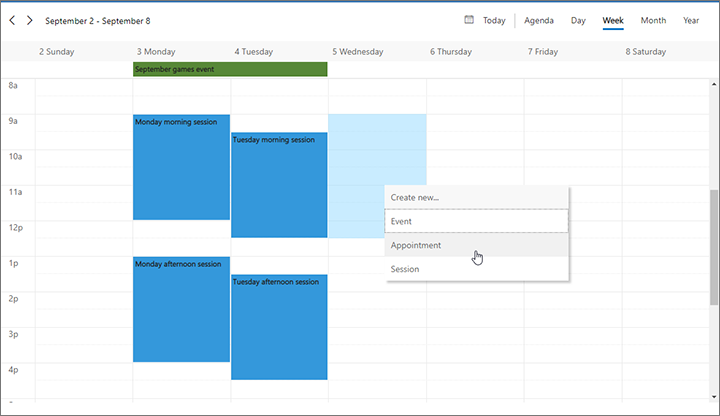
טופס יצירה מהיר יפתח מצידי החלון. השתמש בו כדי לפרט את ההגדרות החשובות ביותר של הפריט. (לקבלת הגדרות מפורטות יותר ייתכן שתצטרך לפתוח את טופס העריכה המלא של הרשומה מאוחר יותר).
בחר בשמור שבתחתית יצירת הטופס המהירה כדי לשמור את הפריט החדש.